Camtasia2021について知っておくべき5つのこと
公開: 2021-05-26Camtasia 2021が利用可能になりましたが、より良いビデオを作成するのに役立つ新機能はどれですか?
最新のCamtasiaリリースには、ビデオ作成をレベルアップするための新機能が満載されています。 ここTechSmithでは、最新版を試して、お気に入りの機能を見つけ、ビデオでそれらを使用するための最良の方法を見つけています。
TechSmith Learning and VideoAmbassadorのMattPierceとトレーナーのJasonValadeが、ビジュアルラウンジのこのエピソードで彼らの主な機能を共有しています。 彼らはそれぞれの新機能の使い方を説明し、あなたのビデオにその余分なスパイスを加えることについて彼らの専門家のアドバイスを与えます。
ビデオを見て、マットとジェイソンがCamtasia 2021を実行に移すのを見るか、彼らの主な機能の要約を読んでください。
この投稿の上部にあるこのトピックに関するビデオを視聴したり、ポッドキャストエピソードを聴いたり、下の再生ボタンを押したり、詳細を読んだりすることができます…
1.プロキシビデオ
プロキシビデオは、大きなビデオファイルをより細かく制御できる新機能です。 デジタル一眼レフカメラやスマートフォンのカメラで映像を録画すると、コンピュータシステムでの管理が難しい巨大なビデオファイルが作成される可能性があります。 再生が途切れたり遅くなったりする可能性があるため、ファイルを編集するための時間と労力が増加します。
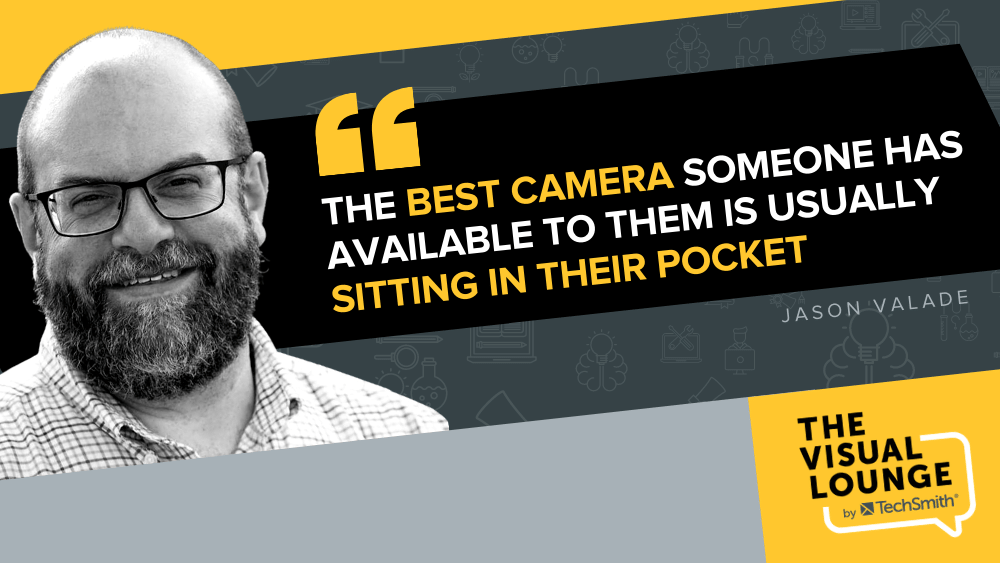
プロキシビデオを適用すると、編集中のビデオファイルの品質が低下しますが、最終的なビデオには影響しません。 これにより、最終製品の品質を低下させることなく、はるかにスムーズでユーザーフレンドリーな編集エクスペリエンスが実現します。
プロキシビデオをファイルに適用するには、Camtasia 2021のビデオファイルを右クリックし、[プロキシビデオ]、[プロキシビデオの作成]の順に選択します。 その後、ビデオがレンダリングされます。これは、ビデオファイルのサイズとシステム機能によっては時間がかかる場合があります。
これが完了すると、プロキシビデオが適用されたことを示すオレンジ色のドットがビデオサムネイルに表示されます。 これで、ビデオをスクラブすると、プロキシビデオ機能を適用しない場合よりも表示がはるかにスムーズかつ高速になり、編集がはるかに簡単になります。
2.新しい、より用途の広いトランジション
それらを好きでも嫌いでも、トランジションはビデオのルックアンドフィールを確立するのに役立ちます。 Camtasia 2021には、ビデオに必要な効果を作成するために選択できる70を超える新しいトランジションがあります。
Camtasia 2021では、トランジションを新しい方法で使用することもできます。 ビデオ間に追加するだけでなく、テキスト、画像、その他のビデオ要素で使用したり、トランジション効果を逆に再生したりすることもできます。 したがって、「グリッチ」などのマットのお気に入りのトランジションの1つを使用すると、画面のオンとオフで素晴らしいトランジションを作成して、新しい機会の世界を開くことができます。
広範なトランジションライブラリをナビゲートする時間を節約するには、お気に入り機能を使用します。 最もよく使用するトランジションを選択し、スターアイコンを押します。 これにより、それらがお気に入りに追加されるため、通常のビデオですばやく簡単に見つけることができます。また、何か新しいものを作成するときに、他の利用可能なトランジションを参照する手間を省くことができます。
適切なトランジションを選択すると、動画に大きな影響を与える可能性がありますが、マットは、やりすぎたくないと指摘しています。 さまざまな種類のトランジションを使用すると、動画が粘着性のあるものに見える可能性があるため、マットのアドバイスは、常に目的があることを確認することです。 使用する各トランジションは、トピックの変更など、何かを伝える必要があります。
「この移行がユーザーや視聴者に何を伝えているのかを考えたいですか? そしてそれは理にかなっていますか? しかし、ビデオに追加するスパイスを少し探している場合は、トランジションを追加することは非常に強力であると思います。」
3.オーディオ強調
音楽は、ビデオを強化するもう1つの強力な方法です。 ただし、ビデオへの編集をマスターするのは難しいため、多くの場合、それを使用することの欠点が利点を上回ります。 たとえば、トレーニングビデオを作成している場合、音楽は正しく使用するとダイナミックで魅力的な追加になる可能性がありますが、音量が大きすぎたり気が散ったりすると、ビデオの視聴や学習が困難になる可能性があります。

手動でオーディオダッキング(音楽と音声のバランスをとる)は、やりがいがあり、時間がかかり、正しく行うのが困難です。 オーディオエンファシスは、Camtasia 2021の革新的な新しいオーディオ機能であり、このすべてのハードワークを実行します。
プロジェクトに少なくとも1つのビデオや音楽を追加した後、オーディオエフェクトに移動し、オーディオが強調されていることを確認します。 ここから、静かにしたいオーディオトラックと、大きくしたいオーディオトラックを選択できます。 スライダーを調整して、好みや使用しているオーディオに応じて、強調されたオーディオを多少目立たせることができます。
複数のクリップや異なるスピーカーにオーディオ強調を適用したり、オーディオのギャップを埋めたり、バッキングトラックの音量を上げたりすることもできます。 ビデオで音楽または複数のオーディオファイルを使用する人にとって、この新機能は大幅な時間の節約になります。
4.メディアマット
メディアマットは、要素を重ねてさまざまなセクションを表示できる視覚効果の一種です。 たとえば、ビデオの背景の上にテキストを追加したり、テキストを透明にしたり、テキスト全体にビデオを表示したりします。
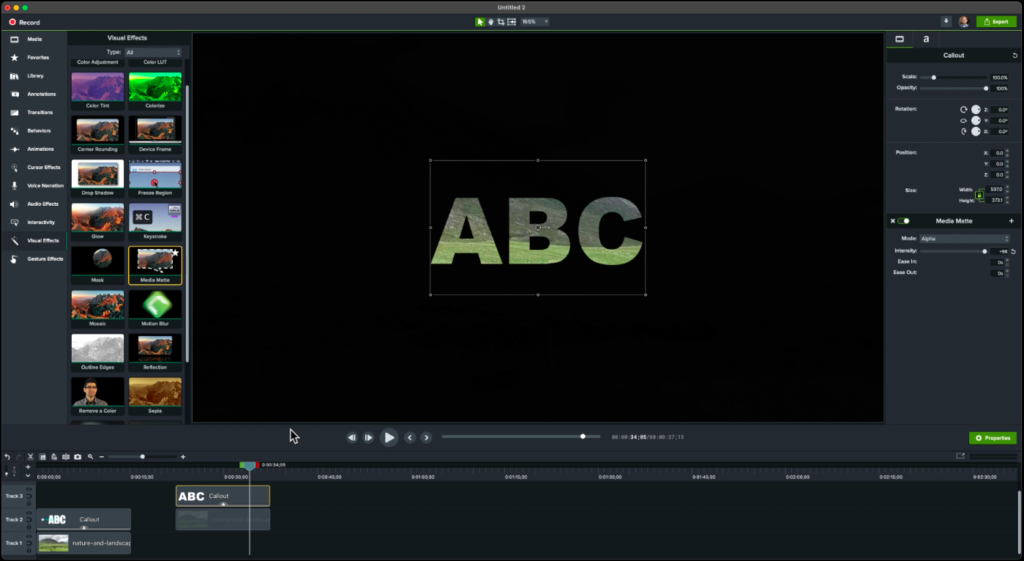
メディアマットを使用すると、マスキングをすばやく簡単に行うことができるため、これらのすばらしい効果をすぐに作成できます。 マットはまた、メディアマットの影響をレベルアップするために利用できる他の効果を調べることを提案しています。 彼の頼りになる効果の1つは「モーションブラー」です。これは、ぼやけた、より動きの現実的な方法でコールアウトをアニメーション化します。
これらのエフェクトを試してみたい場合は、プロキシビデオと一緒に使用してプロセスをスピードアップし、利用可能なすべての素晴らしいメディアマットとエフェクトを試すことができるようにすることをお勧めします。
5. LUT(ルックアップテーブル)
ルックアップテーブル(LUT)は、ビデオに色を付ける方法です。 Camtasia 2021を使用すると、ビデオに瞬時に色を付けることができるLUTにアクセスできます。 これを使用して、ビデオ全体で一貫した感触を得たり、特定の雰囲気を作成したり、色を修正したりすることができます。
LUTを適用するには、視覚効果に移動し、カラーLUTをクリックして選択したビデオクリップにドラッグします。 次に、ビデオクリップのプロパティに移動し、強度を好みに合わせて調整したり、オフにしたりすることができます。
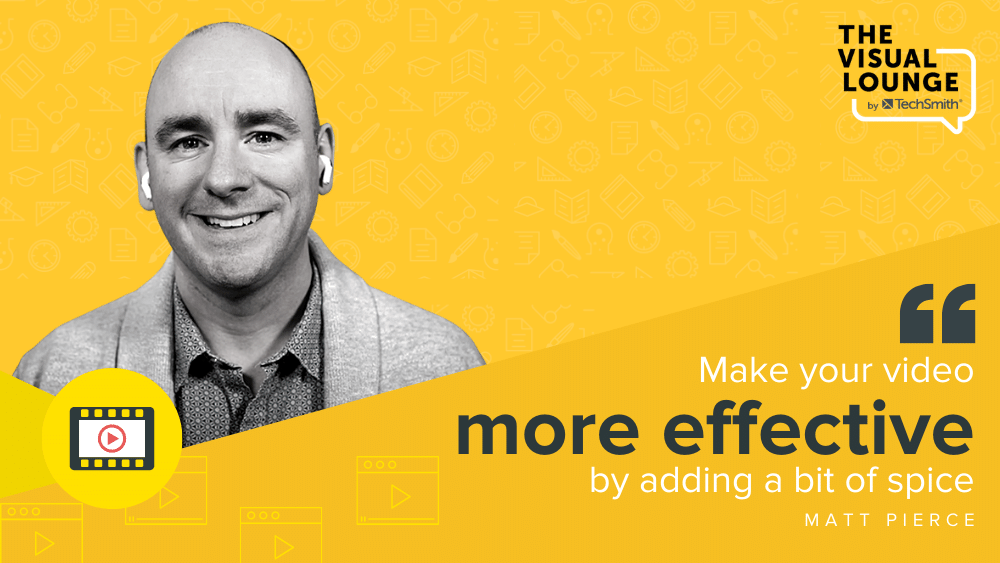
音楽やトランジションのように、マットは正当な理由なしにLUTを使用しないように警告しています。 ビデオに特定の方法で色を付けることは、編集するのに楽しいアイデアのように思えるかもしれませんが、それがビデオの意味に追加されない場合は、気が散るだけかもしれません。 ビデオを損なうのではなく、常にエフェクトを使用してビデオのインパクトを高めます。
以下を含む、さらに多くの優れた新機能があります…
再設計されたレコーダーウィンドウ
単一の画面でのスクリーンキャストは難しい場合がありますが、Camtasia 2021を使用すると、ビデオの完成品の画面記録インターフェイスを非表示にすることができます。 録画中もインターフェイスとWebカメラとオーディオレベルのプレビューを表示できますが、最終的なビデオファイルには表示されません。
コーナー丸めマスク
ピクチャーインピクチャー(またはビデオインビデオ)を使用しているときにマスキング効果を適用することは、ビデオをよりプロフェッショナルに見せるための優れた方法です。 コーナーの丸めは、それが言うことを実行し、個々のコーナーにマスクを適用することによってビデオのコーナーを丸め、それを使用する方法に多くの柔軟性を与えます。
円形のビデオが必要な場合、Jasonの一番のヒントは、このコーナー丸め機能をショートカットとして使用することです。 ビデオサイズを正方形にトリミングしてから、角の丸めを適用するだけで、完全な円の効果を作成できます。
強化されたグループ化機能
Camtasia 2021では、MacユーザーとWindowsユーザーの両方のグループ化機能が改善されました。つまり、コールアウトのグループ全体で一貫した変更をこれまでになく迅速かつ簡単に行うことができます。
これらは、TechSmithのお気に入りの新しいCamtasia 2021機能のほんの一部です。詳細を発見し、これらの重要なヒントを実践するには、ここから最新バージョンを入手してください。
Camtasiaスキルの構築を開始するには、Camtasiaチュートリアルで最新リリースのすべての機能を使用する方法を確認してください。
優れた画面記録を作成するためのヒントやコツがもっと必要な場合は、TechSmithAcademyをチェックしてください。 基本を学び、スクリーンキャストを改善するのに役立つコースがあります。
専門家のアドバイスやヒントについては、YouTubeのTechSmith Academyにアクセスするか、ポッドキャストを聞いてください。
